Apa yang harus dilakukan jika terjadi kesalahan di Samsung DeX
Jika Anda melaporkan kesalahan yang terjadi saat Anda menggunakan Samsung DeX, kami akan dapat meningkatkan layanan dengan memperbaiki kesalahan dan memberikan pembaruan. Ingatlah bahwa laporan kesalahan berisi data log dan mungkin menyertakan beberapa informasi pribadi.
Harap diperhatikan: Jika Anda juga dapat membagikan tangkapan layar yang menunjukkan kesalahan, itu akan sangat membantu dalam menyelesaikan masalah.
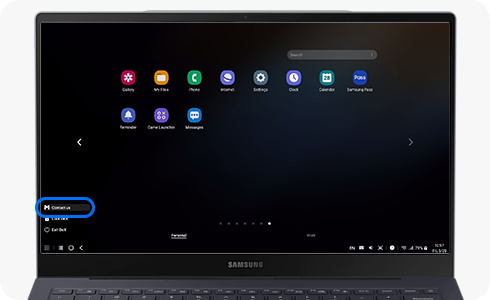
Kirim data log PC
Secara otomatis mengumpulkan data log
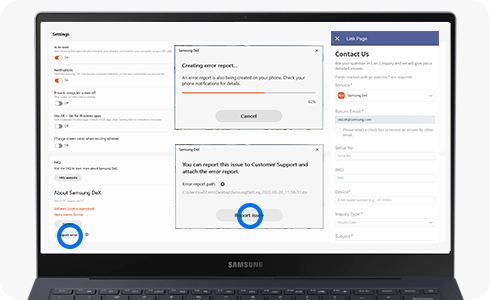
Kirim data log telepon
- Jika pemberitahuan laporan kesalahan DeX untuk PC muncul di ponsel Anda
- Jika pemberitahuan laporan kesalahan DeX untuk PC tidak muncul di ponsel Anda.
Setelah menghubungkan ponsel Anda ke PC, jalankan aplikasi Samsung DeX untuk mereproduksi masalah.
- Jika ponsel dan PC Anda tidak terhubung

Sambungan kabel ke monitor atau TV
Jika layar Samsung DeX tidak ditampilkan di monitor atau TV yang terhubung melalui kabel, periksa hal berikut:
Harap diperhatikan: Jika Anda ingin Samsung DeX diluncurkan setiap kali monitor atau TV tersambung, buka “Fitur lanjutan” > “Samsung DeX” di pengaturan tablet, lalu aktifkan “Mulai otomatis saat HDMI tersambung”.
Koneksi nirkabel ke TV
Jika layar Beranda Samsung DeX tidak muncul di PC, silakan ikuti petunjuk di bawah ini.
Koneksi kabel ke PC
Harap diperhatikan: Untuk PC yang menjalankan Windows, periksa apakah status item ss_conn_service2 sedang Berjalan di daftar Pengelola Tugas > Layanan. Jika status diatur ke 'Berhenti', klik kanan padanya dan pilih 'Mulai' untuk mengubah status.
Harap diperhatikan: Jika Samsung DeX tidak berfungsi dengan benar pada PC yang menjalankan platform Qualcomm Snapdragon (Windows pada ARM), kami menyarankan Anda menghubungkan PC melalui hub USB daripada menghubungkannya secara langsung menggunakan kabel USB.
Koneksi nirkabel ke PC
Harap diperhatikan: Jika "DeX di TV atau monitor" muncul alih-alih opsi pilihan, pilih ikon opsi lainnya di kanan atas jendela dan tekan "Beralih ke PC".
Terima kasih atas tanggapan Anda
Mohon jawab semua pertanyaan.
RC01_Static Content



